Det finns tillfällen då du behöver mer än en statisk SVG för att förmedla din briljans, krydda upp en presentation eller göra emojis oslagbara. Det är här SVG till GIF-animering konvertering spelar in. Som vi vet kan stillbilder vara tråkiga jämfört med en GIF som fångar uppmärksamhet. Dessutom är den perfekt för webbplatser, sociala medier och meddelanden. Faktum är att den här processen inte tar så mycket av din tid. Du kan göra din SVG mer engagerande genom att konvertera den till en GIF på nolltid. Ja, du fattar. Låt oss börja ge liv åt din grafik.
Del 1: Skillnader mellan SVG-animering och GIF
Var och en av dessa bildformat erbjuder fördelar och har ett unikt syfte. Med det sagt, låt oss lära oss mer om varje format noggrant.
Skalbar vektorgrafik eller SVG
SVG är ett vektorbaserat bildformat som använder matematik för att rita former istället för pixlar. Redan från själva ordet låter skalbar vektorgrafik eller SVG dig skala bilder till valfri storlek utan distorsion. Du kommer inte att märka redigeringen med SVG-filerna efter att du har förstorat dem. Med detta i åtanke är SVG-filer oändligt skalbara och förblir skarpa oavsett storlek. Detta bildformat är perfekt för illustrationer, logotyper och ikoner. Dessutom är SVG-filer redigerbara och lätta med designprogram och textredigerare eftersom de är kodbaserade. Problemet med det är att de inte visas korrekt på föråldrade system och inte stöder animering.
Grafikutbytesformat eller GIF
Å andra sidan är GIF-filer pixelbaserade format som stöder enkel transparens och animationer. GIF-filer har en fast upplösning där för mycket inzoomning gör att de ser blockiga ut. Till skillnad från SVG kan du inte skala den till vilken storlek som helst och förvänta dig en tydlig bild. Ändå är detta bildformat utmärkt för att skapa roliga, loopande klipp om du vill producera memes eller reaktions-GIF-filer. Om du är ett fan av X, tidigare Twitter, kan du hitta många GIF-filer där och ladda ner Twitter-GIF enkelt publiceras. Dessutom har detta format vissa begränsningar förutom att det är oskaligt. Detta foto är begränsat till max 256 färger och har stora filstorlekar. Men det som gör det mer önskvärt än SVG är att många enheter och plattformar stöder det i stor utsträckning.
Av beskrivningarna ovan framgår att SVG ger högkvalitativ och komplex grafik, medan GIF erbjuder animerad och cool bildgrafik.
Del 2: Hur man konverterar SVG till GIF på Windows och Mac
Ett av de mest utmärkta verktygen för denna konvertering är AVAide Video ConverterÄven om namnet antyder ett fokus på videokonvertering, utmärker sig detta kraftfulla program även vid bildkonverteringar. Verktyget erbjuder funktioner som går utöver grundläggande konverterare. Användare kan exakt justera utdatafilstorlekar och upplösningar utan några distorsionsproblem som är vanliga med andra konverterare. Med andra ord bevarar det skärpan och de fina detaljerna i dina foton.
Dessutom är det det som skiljer det här verktyget från mängden att den ursprungliga vektorkvaliteten hos SVG-filer bibehålls. För detaljerad kontroll kan du justera alternativ som loopinställningar, komprimeringsnivåer och bildfrekvenser. Dessutom låter det användare skapa animerade GIF-filer från flera SVG-filer för bildspelsliknande animationer. För ett mer personligt utseende kan användare lägg till text i GIF-filer, som namn, varumärken etc. Så här konverterar du SVG till GIF-animering.
Steg 1Klicka på knappen Gratis nedladdning
Hämta programmets installationsprogram genom att klicka på Gratis nedladdning knappen. Du kan installera det här verktyget på både din Mac- och Windows-dator. Installera sedan appen genom att följa installationsprocessen.

GRATIS NEDLADDNING För Windows 7 eller senare
 Säker nedladdning
Säker nedladdning
GRATIS NEDLADDNING För Mac OS X 10.13 eller senare
 Säker nedladdning
Säker nedladdningSteg 2Utforska appen och få åtkomst till Image Converter
När du startar appen möts du av ett elegant gränssnitt. Här hittar du fem huvudflikar. Från dessa flikar klickar du på Fler verktyg fliken. Sök sedan efter Bildkonverterare funktionen med hjälp av sökfältet eller genom att manuellt bläddra igenom verktygsuppsättningen.

Steg 3Ladda upp SVG-filen
Nu bör du bli ombedd att lägga till din SVG-fil, vilket visas via ett uppladdningsgränssnitt. Klicka nu på plus ikonen för att starta filhanteraren på din dator och lägga till din SVG-fil i programmet. Det här verktyget kan omvandla animerade SVG-filer till GIF-filer.

Steg 4Konvertera SVG till ett annat bildformat
När du har laddat upp din SVG-fil väljer du ett utdataformat, som JPG eller PNG, som ska användas för att skapa en GIF. Du kan lägga till flera foton om du vill. Klicka sedan på Konvertera alla knappen för att starta konverteringsprocessen.

Del 3: Hur man skapar GIF-filer från flera SVG-bilder
Med samma verktyg skapar vi en sömlös GIF från de konverterade fotona. Det finns en annan funktion som låter dig skapa en animerad SVG till en animerad GIF med AVAide Video Converter. Med den har du kontroll över bildernas ordning. Det betyder att du kan välja vilken bild som visas först och vilken som visas sist. En annan sak är att du kan förhandsgranska den blivande GIF:en med hjälp av verktygets förhandsgranskningsfunktion innan rendering. För att lära dig hur detta fungerar, följ stegen nedan.
Steg 1Öppna GIF-konverteringsappen
Börja med att öppna samma program på din dator. Om du inte redan har gjort det kan du ladda ner den senaste versionen från nedladdningslänkarna ovan.
Steg 2Få tillgång till GIF Maker-funktionen
Gå sedan till Fler verktyg fliken, vilket är den sista fliken som visas i huvudgränssnittet. Härifrån väljer du GIF-skaparen alternativet eller använd sökfältet för att komma åt det direkt.
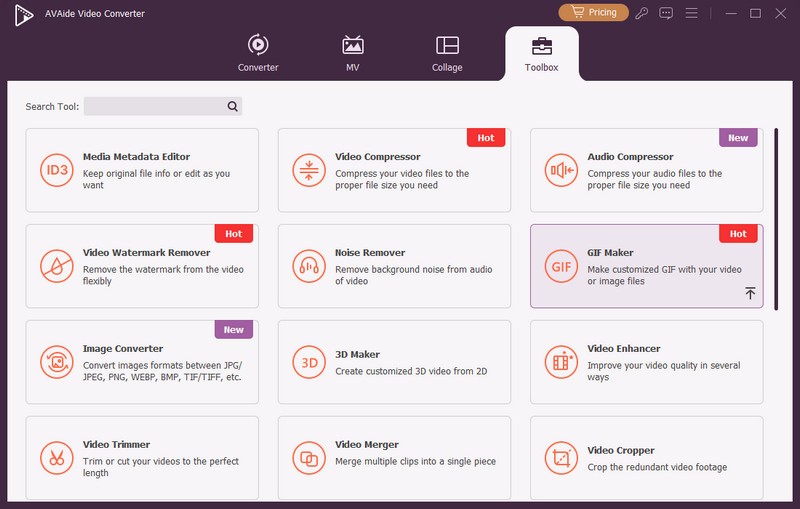
Steg 3Lägg till bilder för att skapa GIF
Vid åtkomst till GIF Maker, kommer den att uppmana dig att lägga till dina önskade foton för att konvertera till GIF-filer. Välj Foto till GIF alternativ bland uppladdningsalternativen. Infoga sedan dina valda foton från din filhanterare.
Steg 4Konvertera SVG till GIF
Innan du skapar GIF-filen kan du justera Utgångsinställningar finns under gränssnittet. Denna inställning inkluderar upplösning, zoomläge, bildfrekvens och uppspelning av loopanimering. Tryck på OK När du är nöjd med inställningarna. Tryck slutligen på Exportera längst nere till höger för att starta processen att skapa en GIF.
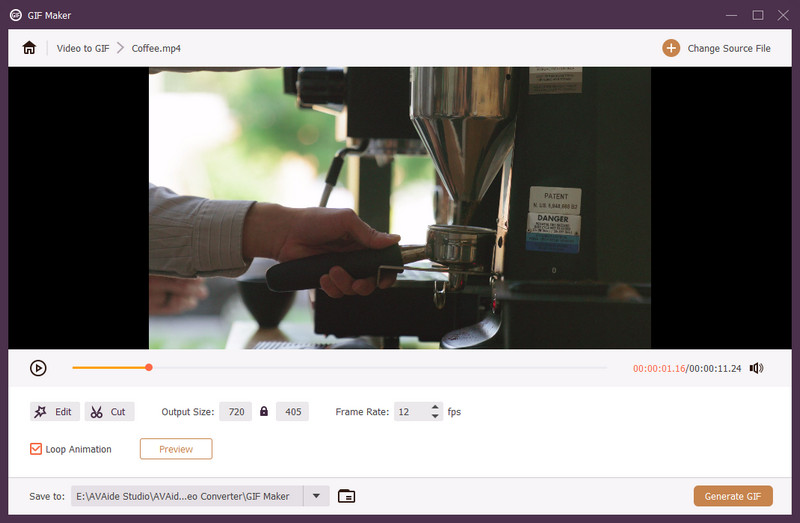
Visserligen kan SVG eller skalbar vektorgrafik visa skarpa foton även efter skalning till en större eller mindre bildstorlek. Den är dock statisk och livlös. För att ge liv åt den kan du därför konvertera SVG till GIF, som du kan använda för att skapa memes, posta på sociala mediekonton och skicka roliga textmeddelanden. Hur som helst finns de verktyg du behöver tillhandahållna, och stegen är omfattande och enkla att följa.
Din kompletta videoverktygslåda som stöder 350+ format för konvertering i förlustfri kvalitet.




